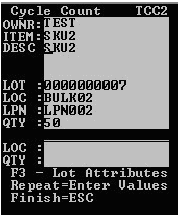Execução de contagens de ciclos – item por local
-
No menu Principal do dispositivo de RF, selecione Gerenciador de tarefas. A tela Gerenciador de tarefas (TMM) é exibida.
Nota
Se o módulo Mão de obra do aplicativo SCE está ativado e você não selecionou para iniciar o trabalho, é exibida uma mensagem que indica a necessidade de iniciar o trabalho antes de continuar. Consulte o Guia do usuário de produtividade e de mão de obra do Infor WMS para obter informações sobre como iniciar e parar o trabalho.
-
Especifique estas informações:
- Área
- A área na qual o operador está trabalhando.
- Tarefa
- Ao selecionar Contagem de ciclos, você restringe o usuário da tarefa para receber somente tarefas da contagem de ciclos.
-
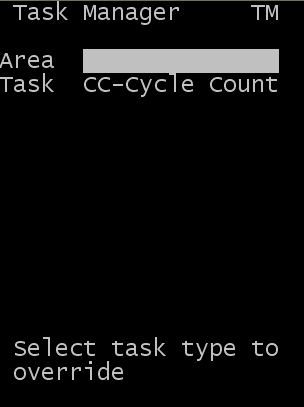
-
Pressione Enter. Se for o caso, o aplicativo envia a primeira tarefa da contagem de ciclos ao associado. A Contagem de ciclos (TCC1) é exibida.
Se o módulo Mão de obra do SCE estiver ativado, o horário padrão da tarefa será exibido na tela.
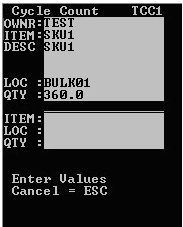 Nota
NotaA parte superior da tela é somente leitura; mas você pode editar a parte inferior.
-
Pressione Enter. Se for o caso, o aplicativo envia a primeira tarefa da contagem de ciclos ao associado. A Contagem de ciclos (TCC1) é exibida.
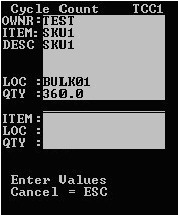
Se o módulo Mão de obra do SCE estiver ativado, o horário padrão da tarefa será exibido na tela.
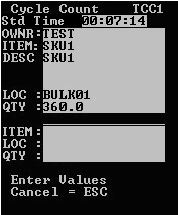 Nota
NotaA parte superior da tela é somente leitura; mas você pode editar a parte inferior.
-
Especifique estas informações:
- Item
- Código de item contado.
- Local
- O local que está sendo contado.
- Qtd.
- A quantidade contada na contagem.
-
-
Pressione Enter.
O aplicativo determina o resultado da contagem de acordo com as variações da classe de ciclos atribuída ao item. Se nenhuma classe de ciclos for atribuída, nenhuma variação entrará em vigor. O aplicativo determina se o item que você está contando tem uma regra de ajuste de discrepância diferente do padrão.
Se a contagem não corresponder à quantidade do aplicativo, estiver dentro da variação e tiver uma regra de ajuste de discrepância diferente do padrão, será exibida a seguinte mensagem.
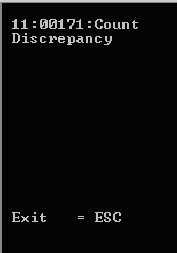
Se a contagem não corresponder à quantidade do aplicativo, não estiver dentro da variação e tiver uma regra de ajuste de discrepância diferente do padrão, uma das mensagens a seguir será exibida, dependendo se resultado da contagem estiver acima ou abaixo da variação.
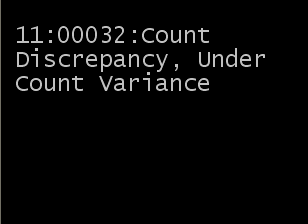
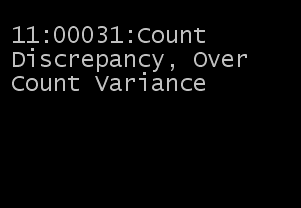
- Para sair das mensagens acima, pressione Esc. O aplicativo retorna à tela Contagem de ciclos.
- Se aplicável, repita a contagem inserindo valores modificados.
-
Para gerar um novo inventário que não esteja atualmente no sistema, pressione F3.
Quando lhe for solicitado, Insira o Local e o LPN do inventário a ser adicionado. O sistema verifica então se o LPN inserido já existe ou não em outro local do armazém.
Se o LPN somente existir em um local, o sistema validará se o inventário está no Status alocado, BLOQUEIO, ou nenhum.
-
Alocado
Se o LPN estiver Alocado, será exibida a seguinte mensagem:
O Inventário já existe no local XXX. Este estoque está alocado e não pode ser adicionado nem movido.
Um registro de contagem de ciclos é criado e exibido na tela Manutenção da contagem de ciclos para o inventário contado.
- O Cabeçalho de contagem de ciclos e o Detalhe de contagem de ciclos serão (4) Divergência de local.
-
O campo Notas de detalhe de contagem de ciclos é exibido:
O Inventário já existe no local XXX. Este estoque está alocado e não pode ser adicionado nem movido.
-
BLOQ.
Se o local estiver BLOQUEADO, será exibida a seguinte mensagem:
O Inventário já existe no local XXX. O local XXX está BLOQUEADO, por isso o inventário não pode ser adicionado ou movido.
- O Cabeçalho de contagem de ciclos e o Detalhe de contagem de ciclos serão (4) Divergência de local.
-
O campo Notas de detalhe de contagem de ciclos é exibido:
O inventário já existe no local XXX. O local XXX está BLOQUEADO por isso o inventário não pode ser adicionado ou movido.
- Não alocado e não BLOQUEADO
Se o inventário não estiver em Espera ou em Alocado, serão exibidas as seguintes mensagens:
O Inventário existe no local XXX. O sistema está movendo o estoque para o local correto.
Se o LPN existir em vários locais, as mensagens seguintes serão exibidas:Este LPN está em vários locais. Consulte o supervisor.
Se o LPN não existir:- Uma tela de recebimento é exibida, por isso o novo inventário pode ser inserido.
- A tela irá ignorar o Validação do recebimento para Recebimento RF - Item não se encontra na ASN..
- O sistema verifica a validação de atributo de lote atribuída para o item. Os campos apropriados exibem, incluindo peso/dados capturados e números em série, para capturar o inventário.
-
Alocado
-
Após a contagem final de um local, pressione Esc para finalizar a tarefa.
Se o módulo Mão de obra do SCE estiver ativado, as informações de desempenho da tarefa serão exibidas.

-
Para recuperar a próxima tarefa, pressione Enter. A mensagem a seguir será exibida, se aplicável:
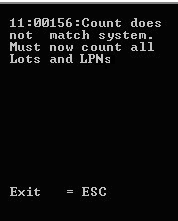
-
Para sair da mensagem e contar todos os lotes e números da placa de licença, pressione Esc.
O aplicativo exibe as tarefas de contagem de ciclos referentes ao item e ao local contadas erroneamente no nível de Lote por local por número da placa de licença.